一、Raid0的配置
1.服务器开机自检后,下一步就会进入Raid卡自检过程,此时显示器上会出现Ctrl -A提示,如下图:
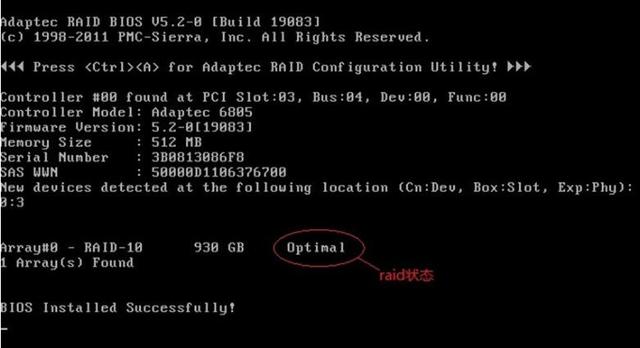
2.Optimal表示raid状态正常,Degraded表示有一块硬盘掉线,阵列降级,Offline表示有两块或以上硬盘掉线,阵列不可用 按下Ctrl -A组合键后,自检完成就会进入Raid卡配置界面,如下图:
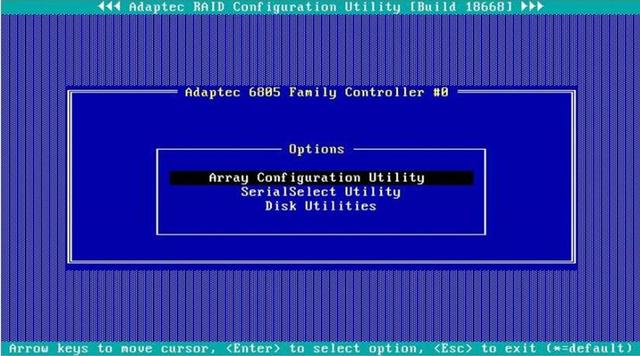
3.选择Array Configuration Utility进入配置主界面
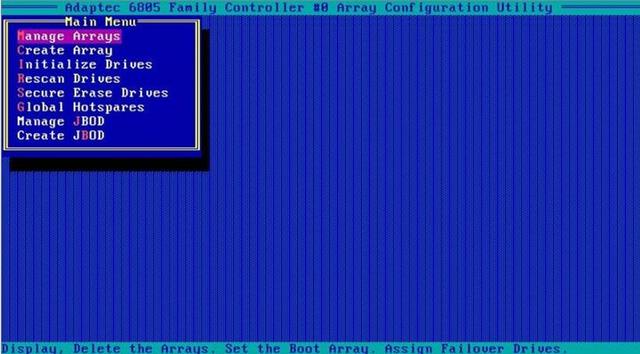
4.选择Create Array进入raid配置界面,选择硬盘,这里以四块硬盘为例,按空格键选择
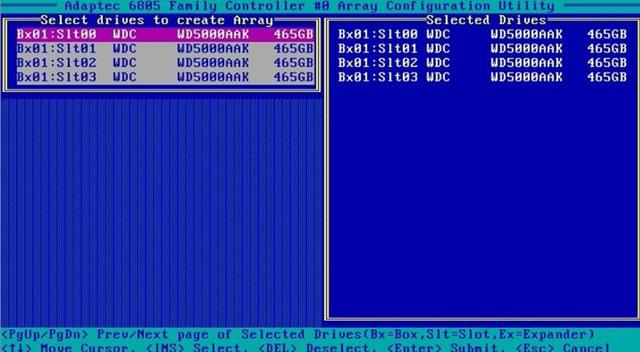
5.选择raid0(注意,如果您需要单盘配置raid0,则这里选择volume)
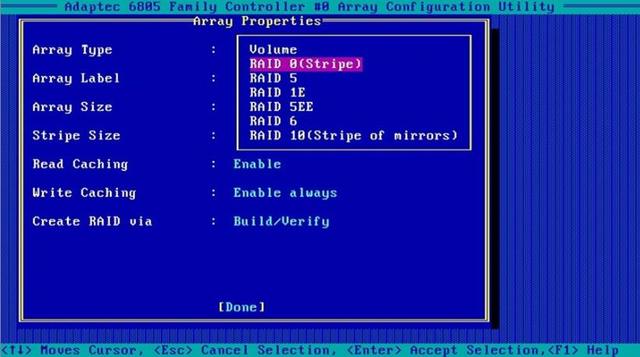
6.输入Array Label,比如volume1
7.输入Array Size(卷大小),默认容量为最大容量
8.选择条带大小,默认为256KB
9.选择Read Caching(读策略),默认为enabled:
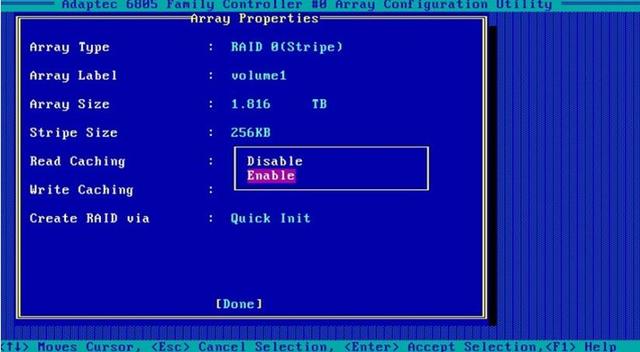
10.选择Write Caching(写策略),默认为Enable always
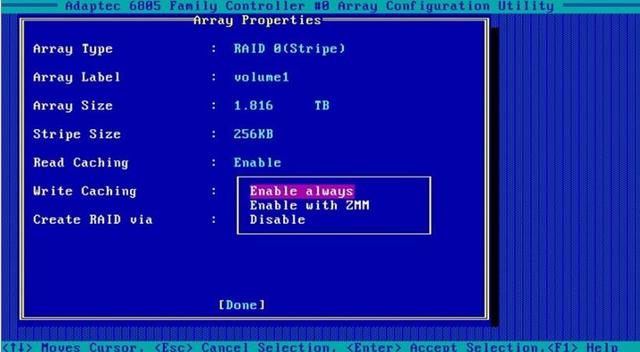
选择Enable always后,会有确认提示,按Y键
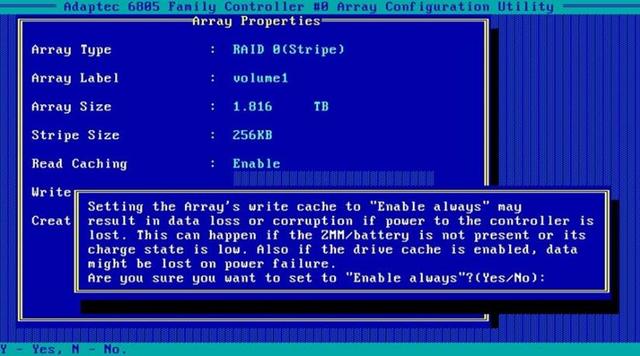
再次确认,按Y键







 本文详细介绍了如何在联想TS560服务器上配置RAID 0、1、5、6及10,包括每种RAID级别的步骤、设置读写缓存策略、卷大小和快速初始化。同时,还讲解了热备盘的配置方法,确保阵列的正常运行。
本文详细介绍了如何在联想TS560服务器上配置RAID 0、1、5、6及10,包括每种RAID级别的步骤、设置读写缓存策略、卷大小和快速初始化。同时,还讲解了热备盘的配置方法,确保阵列的正常运行。
 最低0.47元/天 解锁文章
最低0.47元/天 解锁文章















 1681
1681

 被折叠的 条评论
为什么被折叠?
被折叠的 条评论
为什么被折叠?








